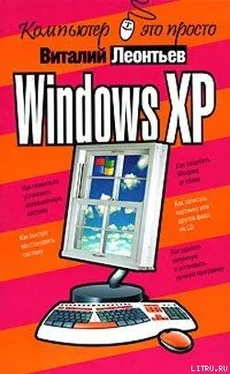¦ Конечно, Панель инструментов - вещь необычайно удобная. Ведь значки на ней доступны вам в любой момент, даже когда весь Рабочий стол скрыт под многочисленными окнами. Однако не злоупотребляйте ее возможностями - не стоит превращать Панель в кладбище значков. В многочисленных ярлыках легко запутаться, да и пространство Панели инструментов не безгранично.
Панель задач
Панель задач находится внизу экрана. На ней имеется основное средство доступа к установленным в системе программам - кнопка меню Пуск, а также панель инструментов Интернета. Каждое открытое вами окно или запущенная программа автоматически отображается на Панели задач в виде прямоугольной кнопки. Нажав на кнопку сворачивания в правом верхнем углу любого окна, вы сможете убрать его с экрана. Однако ваша программа будет работать и окно будет по-прежнему активно в системе, и для того чтобы оно вновь появилось на вашем экране, вам нужно только щелкнуть по соответствующей ему кнопке на Панели задач.

Панель задач
В правом углу Панели расположены часы системного времени,значок управления громкостью звукаи параметрами экрана,а также ряд значков некоторых других программ, например, интернет-пейджера ICQ и так далее.
Область уведомлений (tray)
В правом нижнем углу экрана расположена еще одна панель - Область уведомлений или «трей». Здесь можно найти значки тех программ, которые автоматически загружаются в память компьютера при его включении и работают невидимо для нас, в фоновом режиме.
От обычных «плашек» Панели задач они отличаются не только своими размерами, но и функциональностью - щелкнув по любому значку правой кнопкой, мы можем получить доступ к многочисленным меню настройки этой программы. Щелчок же левой кнопкой позволяет вывести окно программы на экран. Именно поэтому значки в «трее» часто называют «значками быстрого доступа», как и значки на Панелях инструментов, с той лишь разницей, что они дают нам доступ к уже запущенным программам.

Область уведомлений
Список программ, которые могут размещать значки в Области уведомлений, весьма значителен - здесь вы найдете и интернет-пейджер ICQ (или аналогичную программу Messenger от Microsoft), и мультимедийный проигрыватель WinAmp, и программу для копирования CD-дисков CloneCD, и антивирусные программы Norton Antivirus или KAV… Поэтому на некоторых компьютерах Область уведомлений может раздуться до такой степени, что займет едва ли не половину экранной горизонтали.
При работе в Windows ME так и происходит, а вот Windows XP умеет скрывать неиспользуемые значки, оставляя «на поверхности» только самые необходимые. Чтобы увидеть все содержимое Области, вам необходимо нажать на небольшую стрелку в левой ее части.
Кроме значков программ, в Область уведомлений вынесены отдельные средства управления Windows: часы системного времени, значок управления громкостью звука, индикатор раскладки клавиатуры.

Часы системного времени

Значок управления громкостью звука и Индикатор раскладки клавиатуры
Переключить клавиатуру с одного языка на другой можно с помощью комбинации клавиш Alt и Shift. Это не очень удобно, особенно если вам приходится часто работать с «многоязычными» текстами. Поэтому я рекомендую сразу же после установки Windows установить дополнительную программу-переключатель. Например, Punto Switcher ( http://punto ru/switcher/). Благодаря ей, вы сможете переключать языки с помощью одной-единственной клавиши (обычно это правая клавиша Ctrl). Кроме того, Punto Switcher способен вовремя распознавать слова, набранные в «ошибочной» раскладке, и моментально их исправлять.
Диспетчер задач
В Windows всегда запущено гораздо больше программ, чем ярлыков на вашей Панели задач. Ведь большинство системных программ самой Windows (а также ряд других приложений, загружающихся в момент начала работы) «не оставляет следов» на Панели задач. И стало быть, превращаются в «невидимок», разобраться с которыми обычным путем вы не можете.
Однако от этого запущенные программы не перестают быть запущенными программами (глубокомысленно, не правда ли?!). Они потихоньку работают в фоновом режиме, делая свое черное (или белое) дело… И частенько вступают в конфликт с другими программами. Для контроля за этими «теневиками» и существует Диспетчер задач, вызвать который вы можете, нажав одновременно клавиши Ctrl, Alt и Del.
Читать дальше